Elasticsearch datu bāze
Elasticsearch ir viena no populārākajām NoSQL datu bāzēm, kas tiek izmantota uz tekstu balstītu datu glabāšanai un meklēšanai.
Elasticsearch ir balstīta uz lucēna indeksēšanas tehnoloģiju un ļauj meklēt meklēšanu milisekundēs, pamatojoties uz datiem, kas tiek indeksēti. Tas atbalsta datu bāzes vaicājumus, izmantojot REST API. Tas nozīmē, ka mēs varam izmantot vienkāršus HTTP zvanus un izmantot tādas HTTP metodes kā GET, POST, PUT, DELETE utt. lai piekļūtu datiem.
Java instalēšana
Lai instalētu Elasticsearch Ubuntu, mums vispirms ir jāinstalē Java. Java pēc noklusējuma, iespējams, nav instalēta. Mēs to varam pārbaudīt, izmantojot šo komandu:
java -versijaPalaidot šo komandu, mēs iegūstam šādu izvadi:
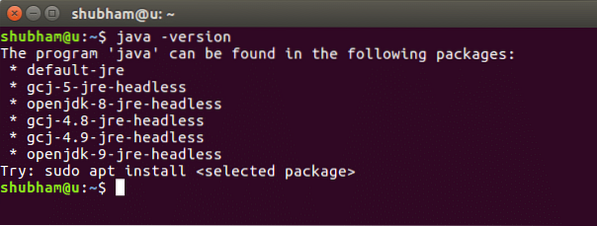
Tagad mēs instalēsim Java savā sistēmā. Izmantojiet šo komandu, lai to izdarītu:
sudo add-apt-repository ppa: webupd8team / javasudo apt-get atjauninājums
sudo apt-get install oracle-java8-installer
Kad šīs komandas ir palaistas, mēs atkal varam pārbaudīt, vai Java tagad ir instalēts, izmantojot to pašu komandu.
Elasticsearch instalēšana
Tagad Elasticsearch instalēšana ir tikai dažu komandu jautājums. Lai sāktu, lejupielādējiet Elasticsearch pakotnes failu no ES lapas:
wget https: // artefakti.elastīgs.co / downloads / elasticsearch / elasticsearch-6.2.2.debPalaidot iepriekš minēto komandu, mēs redzēsim šādu izvadi:
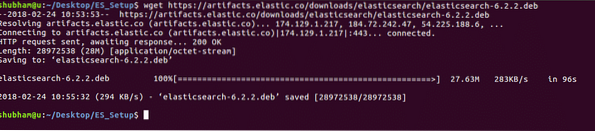
Pēc tam mēs varam instalēt lejupielādēto failu dpkg komanda:
sudo dpkg -i elasticsearch-1.7.2.debPalaidot iepriekš minēto komandu, mēs redzēsim šādu izvadi:
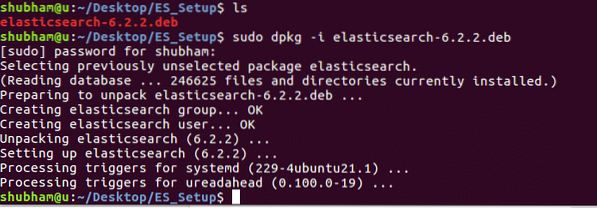
Pārliecinieties, ka deb pakotni lejupielādējat tikai no ES vietnes.
Elasticsearch konfigurācijas faili tiks saglabāti vietnē / etc / elasticsearch. Lai pārliecinātos, ka Elasticsearch ir startēts un apturēts ar mašīnu, izpildiet šādu komandu:
sudo update-rc.d elasticsearch noklusējumiElasticsearch konfigurēšana
Tagad mums ir aktīva Elasticsearch instalācija. Lai efektīvi izmantotu Elasticsearch, mēs varam veikt dažas svarīgas izmaiņas konfigurācijā. Palaidiet šo komandu, lai atvērtu ES konfigurācijas failu:
sudo nano / etc / elasticsearch / elasticsearch.ymlVispirms mēs modificējam mezgls.nosaukums un kopa.nosaukums iekšā elasticsearch.yml failu. Atcerieties noņemt # pirms katras rediģējamās rindas, lai noņemtu atzīmi kā komentāru.
Mainīt šīs īpašības:
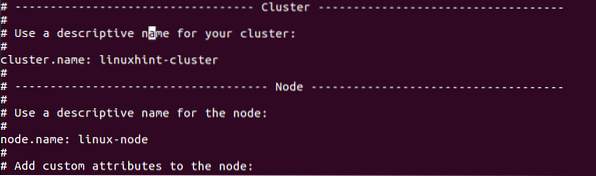
Kad esat pabeidzis visas konfigurācijas izmaiņas, pirmo reizi palaidiet ES serveri:
sudo servisa elasticsearch sākumsPalaidot šo komandu un pārbaudot pakalpojuma statusu, tiek parādīts šāds rezultāts:

Izmantojot Elasticsearch
Tagad, kad Elasticsearch ir sākusies, mēs varam sākt to izmantot savām komandām.
Lai skatītu detalizētu informāciju un informāciju par kopu, izpildiet šādu komandu:
čokurošanās -X GET 'http: // localhost: 9200'Jums var būt jāinstalē čokurošanās, dariet to, izmantojot šo komandu:
sudo apt-get install čokurošanāsPalaidot šo komandu, mēs iegūstam šādu izvadi:
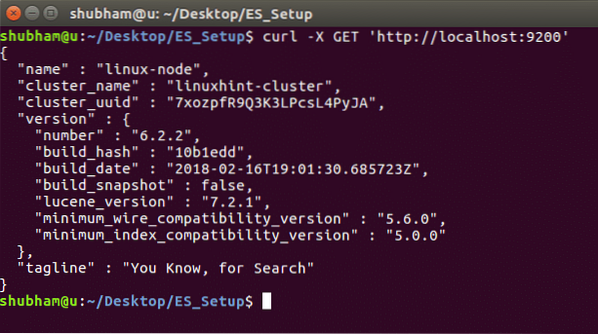
Tagad mēs varam mēģināt ievietot dažus datus ES, izmantojot šādu komandu:
čokurošanās -X POST 'http: // localhost: 9200 / linuxhint / hello / 1' -H 'Content-Type: application/ json '-d' "name": "LinuxHint" '
Palaidot šo komandu, mēs iegūstam šādu izvadi:

Mēģināsim iegūt datus tūlīt:
čokurošanās -X GET 'http: // localhost: 9200 / linuxhint / hello / 1'Palaidot šo komandu, mēs iegūstam šādu izvadi:

Secinājums
Šajā īsajā ziņojumā mēs uzzinājām, kā mēs varam instalēt Elasticsearch un palaist tajā pamata vaicājumus.
 Phenquestions
Phenquestions


